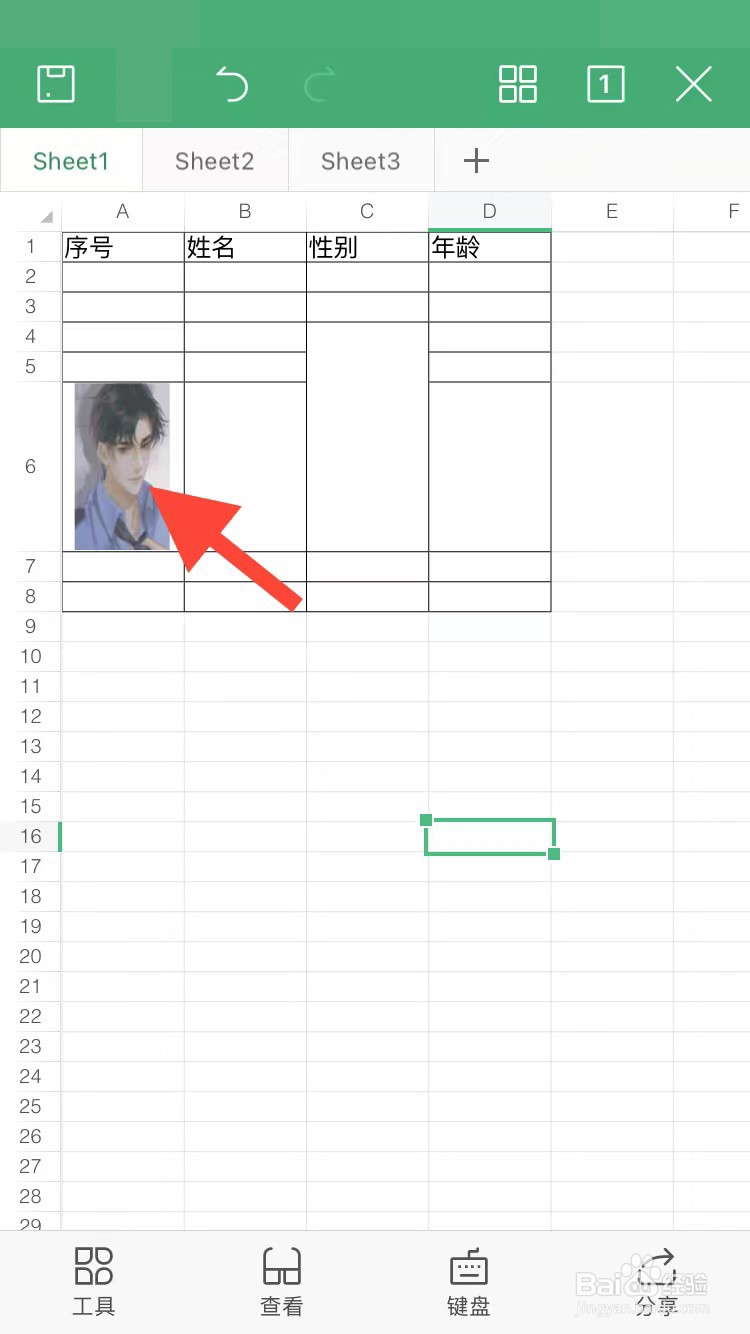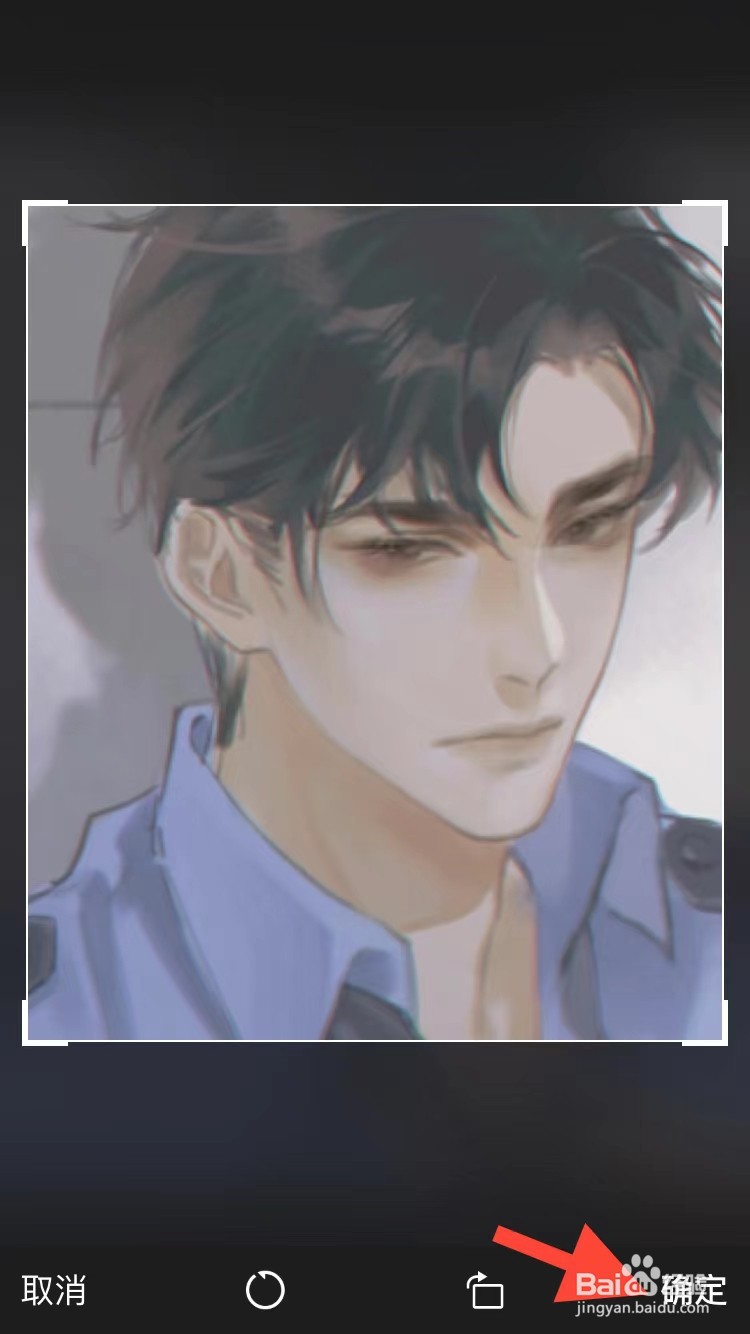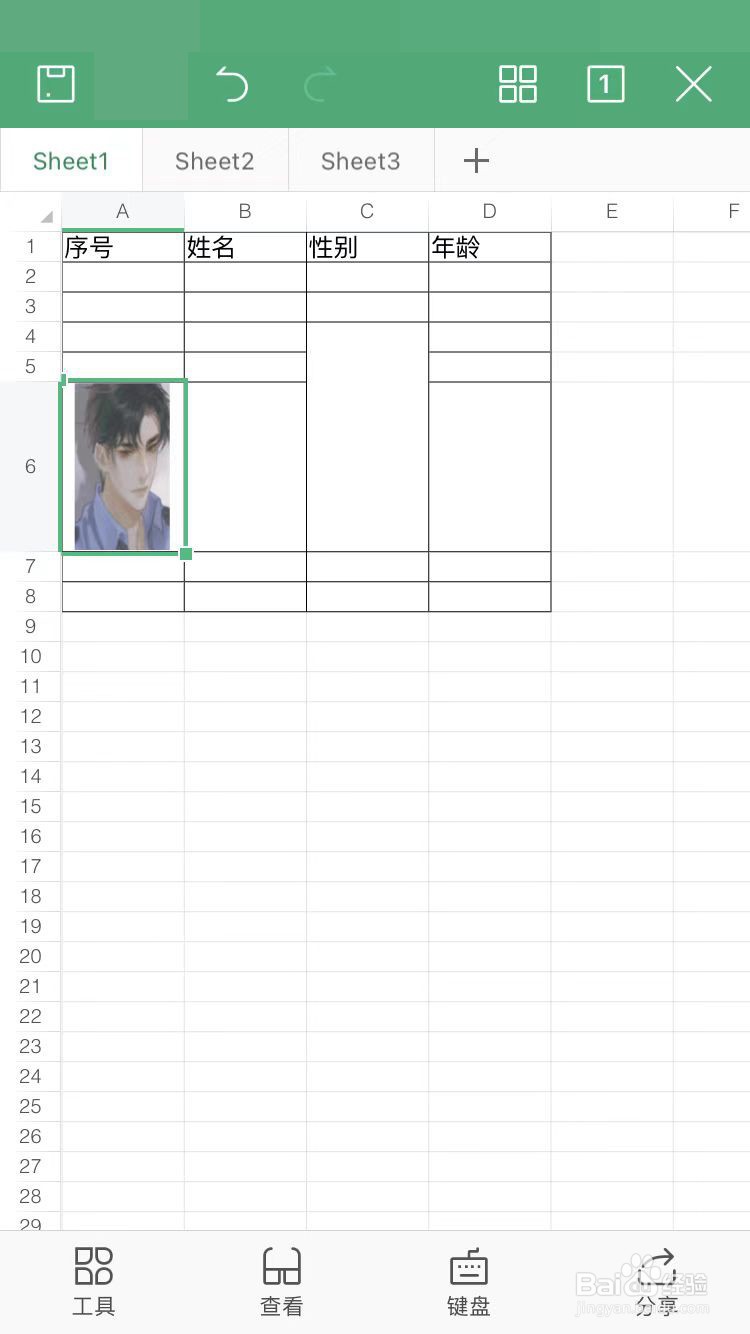对于wps表格中的图片,我们可以根据需要调整大小,那献垴淄睬么手机wps表格中图片怎么调整大小呢?下面就来介绍一下手机wps表格中图片调整大小的方法,希望对你有所帮助。
工具/原料
苹果7
iOS14.6
手机wps office7.1.6
手机wps表格中图片怎么调整大小
1、第一步:打开一个需要调整图片大小的wps表格,连续点击两次图片,选择下方工具栏中的“编辑”。
2、第二步:在编辑界面中,选择下方工具栏中的“调整”。
3、第三步:根据自己的需要,调整裁剪框的大小,点击右下角“确定”按钮。
4、第四步:图片大小调整完成后,点击右上角“保存”按钮。
5、第五步:在弹出的提示框中,选择“替换文档内图片”。
6、如下图所示,手机wps表格中的图片被调整成想要的大小。